Аржаникова Инна Владимировна, педагог дополнительного
advertisement
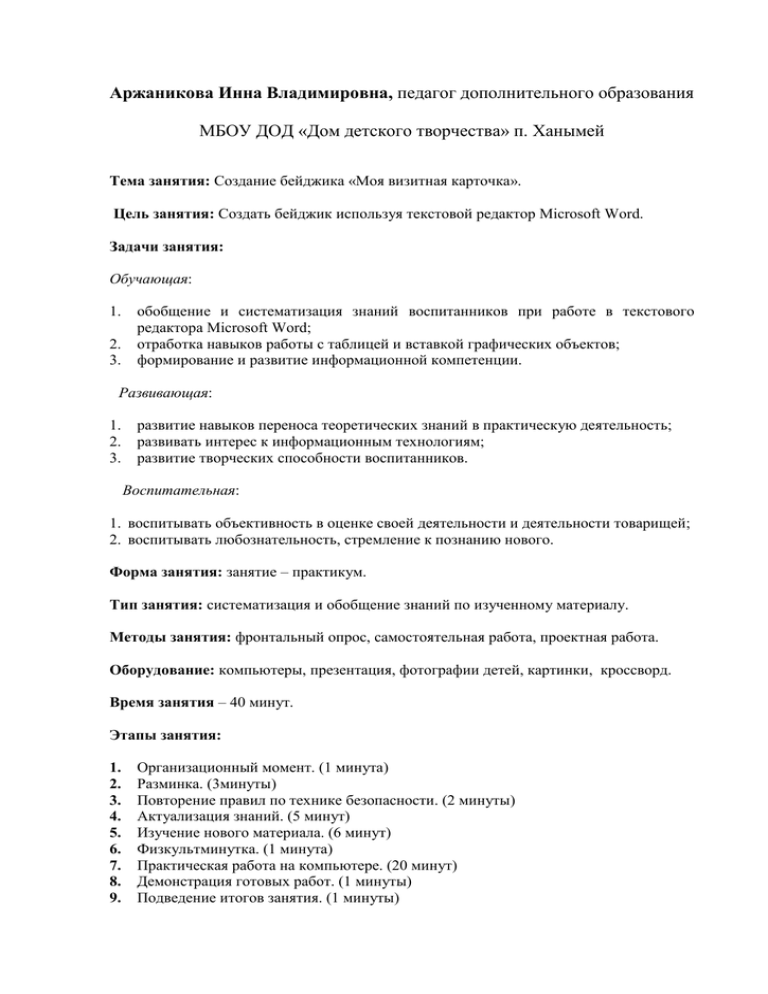
Аржаникова Инна Владимировна, педагог дополнительного образования МБОУ ДОД «Дом детского творчества» п. Ханымей Тема занятия: Создание бейджика «Моя визитная карточка». Цель занятия: Создать бейджик используя текстовой редактор Microsoft Word. Задачи занятия: Обучающая: 1. 2. 3. обобщение и систематизация знаний воспитанников при работе в текстового редактора Microsoft Word; отработка навыков работы с таблицей и вставкой графических объектов; формирование и развитие информационной компетенции. Развивающая: 1. 2. 3. развитие навыков переноса теоретических знаний в практическую деятельность; развивать интерес к информационным технологиям; развитие творческих способности воспитанников. Воспитательная: 1. воспитывать объективность в оценке своей деятельности и деятельности товарищей; 2. воспитывать любознательность, стремление к познанию нового. Форма занятия: занятие – практикум. Тип занятия: систематизация и обобщение знаний по изученному материалу. Методы занятия: фронтальный опрос, самостоятельная работа, проектная работа. Оборудование: компьютеры, презентация, фотографии детей, картинки, кроссворд. Время занятия – 40 минут. Этапы занятия: 1. 2. 3. 4. 5. 6. 7. 8. 9. Организационный момент. (1 минута) Разминка. (3минуты) Повторение правил по технике безопасности. (2 минуты) Актуализация знаний. (5 минут) Изучение нового материала. (6 минут) Физкультминутка. (1 минута) Практическая работа на компьютере. (20 минут) Демонстрация готовых работ. (1 минуты) Подведение итогов занятия. (1 минуты) Ход проведения занятия: Здравствуйте ребята! Сегодня мы продолжим работу с текстовым процессором Microsoft Word. Цель нашего занятия научиться изготавливать бейджики используя возможности текстового процессора Microsoft Word. Как будет построено наше занятие: 1. Повторим предыдущий материал, который нам понадобится для работы. 2. Затем я познакомлю вас и историей создания бейджика, а также расскажу как оформить бейджик использую возможности текстового процессора Microsoft Word. 3. Для закрепления материала вам будет предложена практическая работа создание бейджика «Моя визитная карточка». Разминка Прежде, чем перейти к выполнению нашего плана, решим задачи на внимание, которые помогут вам сконцентрироваться на занятие по информатики « Собери словечко» У вас на столах есть 11 обрывков слов. Ваша задача: из этих кусочков собрать два слова, связанные с информатикой. Р РЬ НЕ ТОР ТЕ ТА ИН ЕР НИ ПР МО Ответы: принтер, монитор А для чего используются эти устройства? (для распечатывание документов, для вывода информации на экран) - Молодцы! Далее мы свами повторим правила техники безопасности и правила поведения в кабинете информатики. Каждый называет по одному правилу, повторяться нельзя. Итак, начинаем. Примерный план ответа: 1. Без разрешения педагога в не входить в кабинет. 2. Нельзя заходить в кабинет с посторонними предметами. 3. Нельзя заходить с мокрыми и грязными руками. 4. Садиться строго на отведенное место. 5. Запрещается трогать руками разъемы, экран и тыльную сторону ПК. 6. Приступать к работе на компьютере только с разрешения педагога. 7. нельзя прыгать и бегать в кабинете. 8. Немедленно прекратить работу при поломке ПК. 9. Сидеть на расстоянии от экрана не менее 60-70 см. 10. и так далее. - Молодцы! Сейчас мы проверим знания по изученному материалу. Актуализация знаний. Для актуализации знаний воспитанникам было предложено отгадать кроссворд по изученному материалу. Кроссворд Изменение внешнего вида документа (форматирование). Положение листа бумаги или бывает у документа книжная, бывает альбомная (ориентация). Часть текста, представляющая собой законченный фрагмент (абзац). Расстояние от краев страницы до границы текста (поля) Упорядоченная информация (список). Текстовый редактор или текстовый… (процессор) Расстояние между строками текста в абзаце (интервал). Новая тема Молодцы! Информационная минутка. Мы с вами говорили, что до появления такой прикладной программы, как текстовый редактор, люди использовали механические, а затем и электронные пишущие машинки. Очень часто какую-то информацию удобно располагать в табличном виде. Таблица это совокупность строк и столбцов, образующих ячейки таблицы, в которые и помещается нужная информация. Табличное представление некоторой информации упрощает её восприятие, поэтому таблицы в документах используются достаточно часто.. Для создания таблиц существует два способа: первый – создание готовой пустой таблицы, и второй – это рисование таблицы с помощью соответствующих инструментов. Сегодня мы будем с вами не просто создавать таблицу, а каждый из вас создаст бейджик «Моя визитная карточка». Бейджик – представляет собой информационную карточку личности, которая обеспечивает удобство и простоту при общении. Он решает проблему «безымянности» в процессе общения. Понятие «бейдж» исторически произошло от английского существительного «badge». И по сей день принадлежит к западной европейской корпоративной культуре. В настоящее время, бейдж имеет не одно название: данное слово могут называть также бедж, бейджик. Внешне бейджик представляет собой специальный прозрачный кармашек, куда помещается карточка с персональными данными (Ф.И.О., название учреждения и др.). Области применения бейджей многогранны – это могут быть выставки (бейдж у каждого участника), различного рода мероприятия, акции, переговоры, конференции и многое другое. Практическая работа на компьютере. Создадим бейджик: «Моя визитная карточка». Запустите текстовый процессор Microsoft Word. Используя меню Таблицы постройте таблицу, выбрав 2 столбца и 5 строк. Теперь подведите курсор к нижнему правому углу таблицы, появится квадратик, ухватитесь за него и перемещайте угол таблицы по горизонтальной линейке до размера 8 см, а по вертикальной – до размера 6 см, отпустите кнопку мыши. Мы установили размер для бейджика 8 х 6 см. <Рисунок 1> Заполняем каждую ячейку. Напечатаем в 3-й ячейке левой колонки Фамилию, а в 4-й — имя. Шрифт Batang, размер 20, цвет красный. Понятно, что имеющее построение таблицы требует корректировки для вставки фотографии, логотипа и др. Поэтому для таблицы необходимо установить дополнительную панель инструментов. Идем в меню «Вид», далее «Панели инструментов» и выбираем «Таблицы и границы», на поле страницы появилась нужная панель. Аржаникова Алёна <Рисунок 2> Щелкнем по 1-й правой ячейке, а потом проведем, при нажатой левой кнопкой мыши, вертикально с 1-й по 4-тую ячейки правой колонки, все четыре ячейки выделятся. На панели «Таблицы и границы» найдите кнопку «Объединить ячейки» и нажмите на нее, все четыре ячейки объединятся в одну, для фотографии. Аналогично объедините 1-ю и 2-ю ячейки левой колонки (для логотипа), а потом 5-ю левой колонки с 5-й правой колонки (для текста). Аржаникова Алёна <Рисунок 3> Вставим текст. Шрифт Batang, размер 14, цвет черный. Теперь необходимо приготовить в любом растровом редакторе фотографию и изображение логотипа, разместив их на Рабочем столе для удобства доступа. Фотография размером 4,6 х 6 см, а логотип размером 2,5 х 2,5 см. Сначала вставим логотип, для этого выделим файл логотипа на Рабочем столе и скопируем его в буфер обмена. Затем щелкните мышью в 1-й ячейке левого столбца и вставьте изображение логотипа. Аналогично вставьте фотографию в правом столбце. Ячейки все заполнены, но видим, что изображения и тексты находятся не по их центру. Чтобы это исправить, сначала выделим весь бейджик, для этого в левом верхнем углу нажмите на крестик. И выберим команду выравнивание текста по центру, все становится на свои места посередине. Теперь уберем с нашего бейджика все линии таблицы. Находим в панели кнопку «Внешние границы» нажимаем на треугольник и выбираем «Удалить границы». На странице линии таблицы будут видны, но при распечатке их не будет. Так же можно еще сделаем для бейджика красивую внешнюю рамку. На панели из списка «Тип линии» выбираем двойную линию, толщиной 3, цвет синий, а в знакомой уже нам кнопке «Внешние границы» выбираем «Внешние границы. При необходимости подправить размер можно при помощи нижнего правого квадратика. «Дом детского творчества» п. Ханымей Аржаникова Алёна Воспитанница компьютерного кружка «Икс-файл» <Рисунок 4> Сохраните документ в свою папку. Покажите результат педагогу (по возможности распечатать). Физкультминутка. По истечении времени работы за компьютером проводится физкультминутка. Физкультминутка может проводиться каждым учащимся самостоятельно по мере утомляемости. Демонстрация готовых работ. Подведение итогов занятия. а) Обобщение занятия (что было усвоено воспитанниками, какие были трудности при выполнении задания, что узнали нового); б) Анализ выполнения заданий учащимися; в) Оценивание работы учащихся на занятии (метод «похвалы»). Молодцы! Вы хорошо поработали сегодня. Занятие окончено. Всем спасибо. До свидания!